如何在谷歌浏览器上添加百度搜索引擎
来源:
浏览器大全网
发布时间:2024年03月02日 10:53:47
如何在谷歌浏览器上添加百度搜索引擎?谷歌浏览器是如今很多年轻人的选择,一般情况下,我们安装好谷歌浏览器,打开主页面是谷歌官方搜索引擎,不过谷歌搜索在国内是不能使用的,因此我们需要将搜索引擎换成其他的,不少用户喜欢使用百度搜索,那么如何将谷歌主页面设置成百度搜索呢。下面小编就给大家带来谷歌浏览器添加百度搜索引擎教程,希望能够给大家带来帮助。
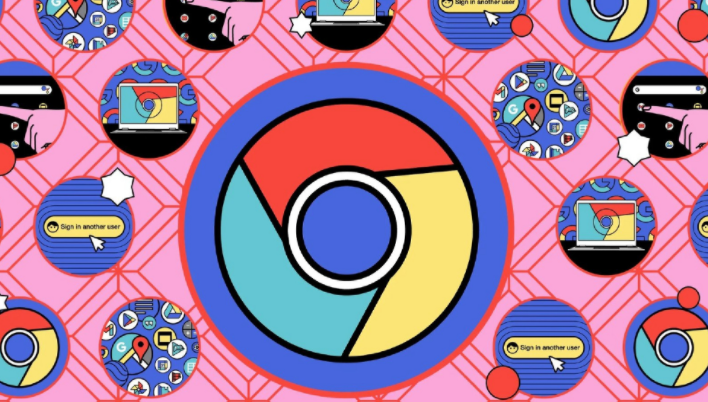
谷歌浏览器添加百度搜索引擎教程
1、打开谷歌浏览器后右上角进入设置,如下图所示。
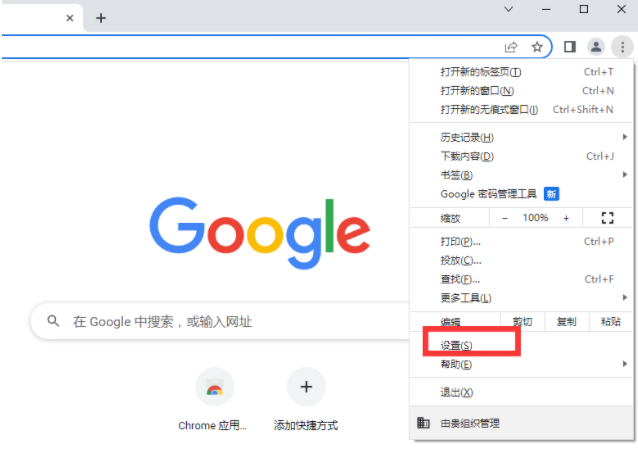
2、点击左边的设置按钮,然后选择“搜索引擎”,如下图所示。
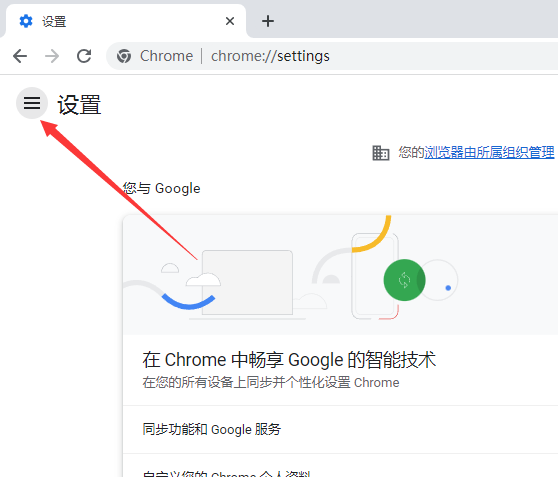
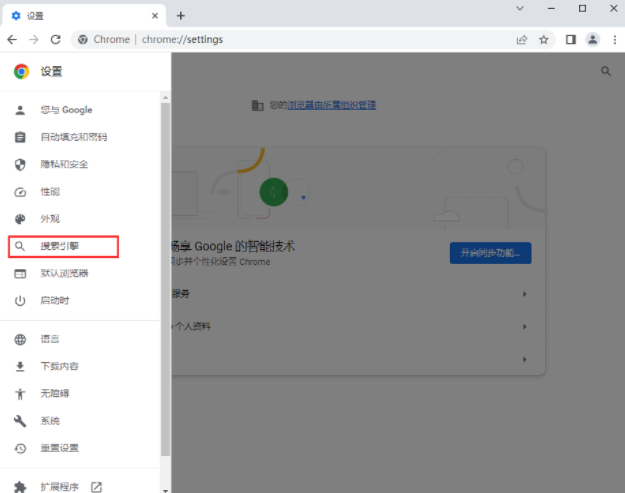
3、在搜索引擎中,把搜索引擎改成百度即可,如下图所示。
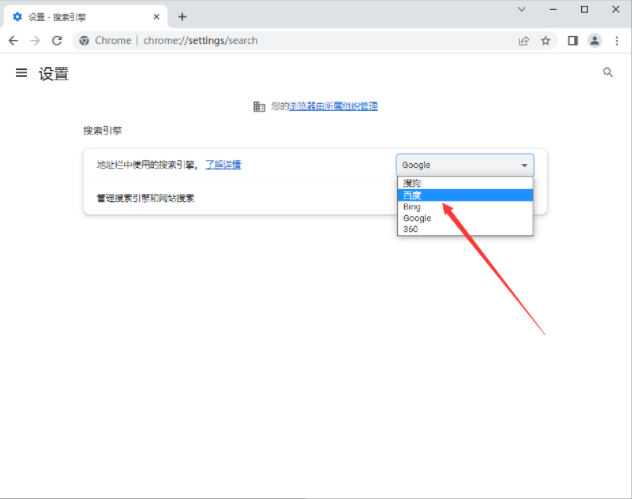
以上就是小编跟大家分享的【如何在谷歌浏览器上添加百度搜索引擎?谷歌浏览器添加百度搜索引擎教程】的全部内容啦,想了解更多关于谷歌浏览器相关使用技巧,可以继续关注本站。
 下载推荐
下载推荐








